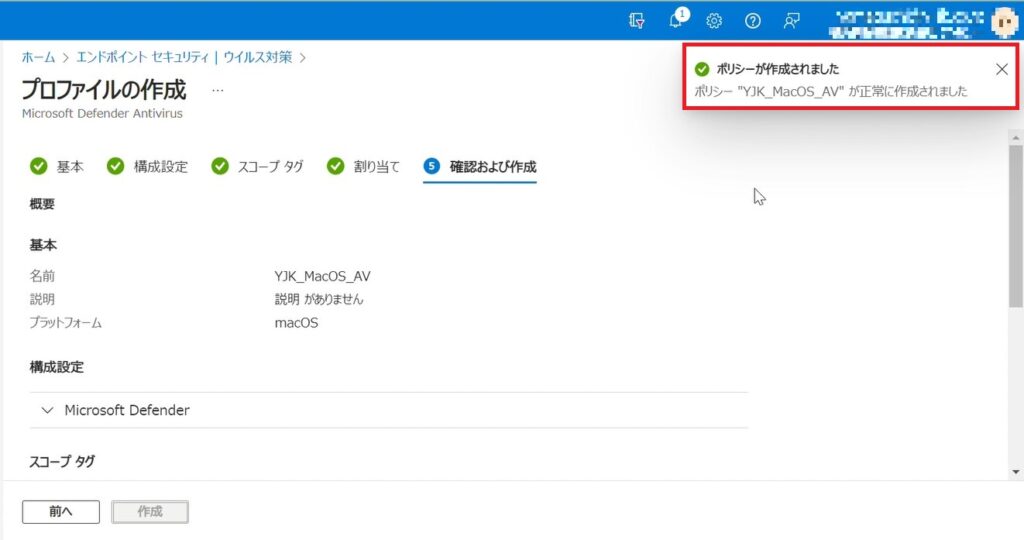Defender for Business でMacのウイルス対策をする方法を案内します。
「エンドポイントセキュリティ」を利用することで、デバイスのセキュリティ関連設定を展開できます。
また、「リアルタイム保護」や「クラウドによる保護の有効化」の強制化、スキャン除外等を制御することが可能です。
1.Microsoft Intune 管理センターを開きます。
2.「エンドポイント セキュリティ」をクリックします。
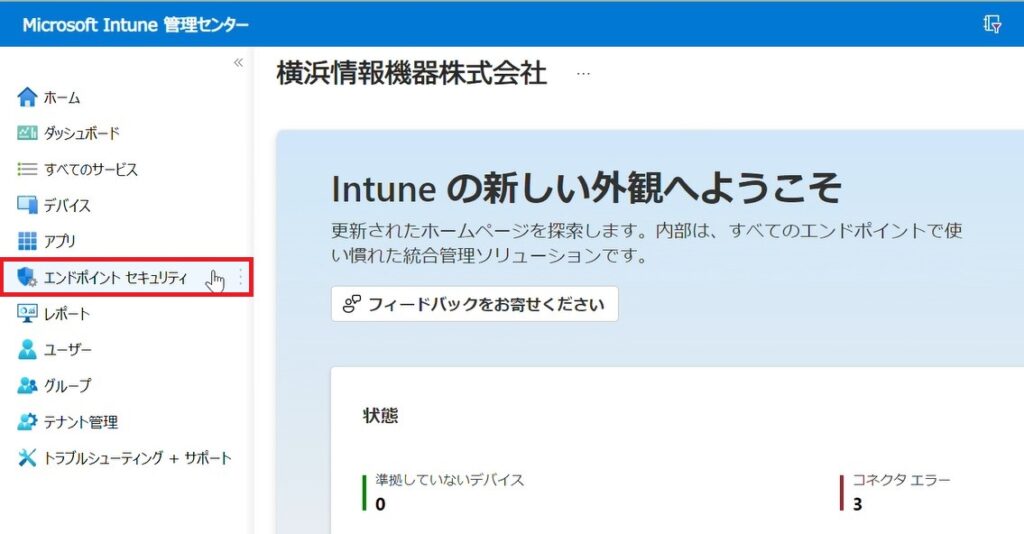
3.「ウイルス対策」をクリックします。
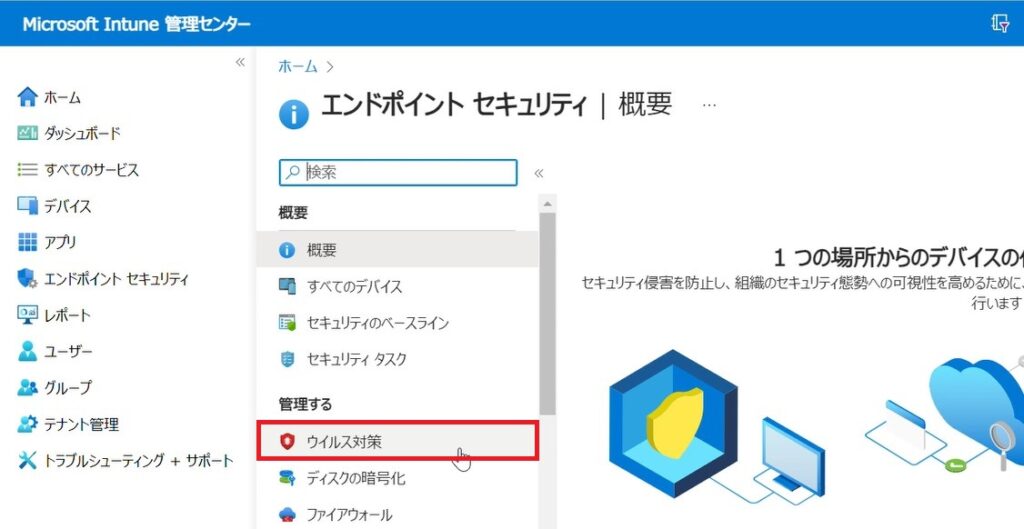
4.「ポリシーの作成」をクリックします。
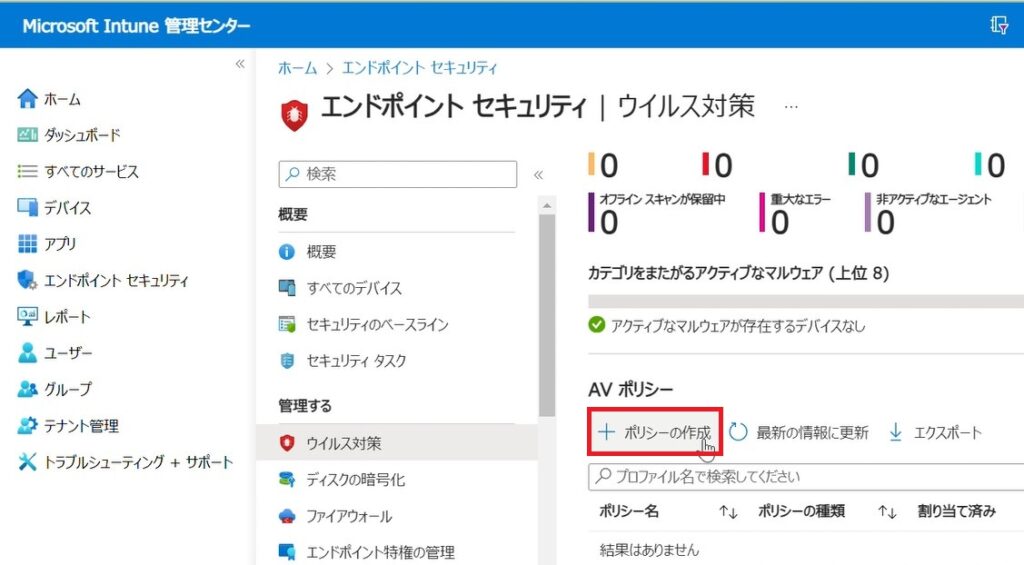
5.プラットフォームを選択 の中から、「macOS」を選びます。
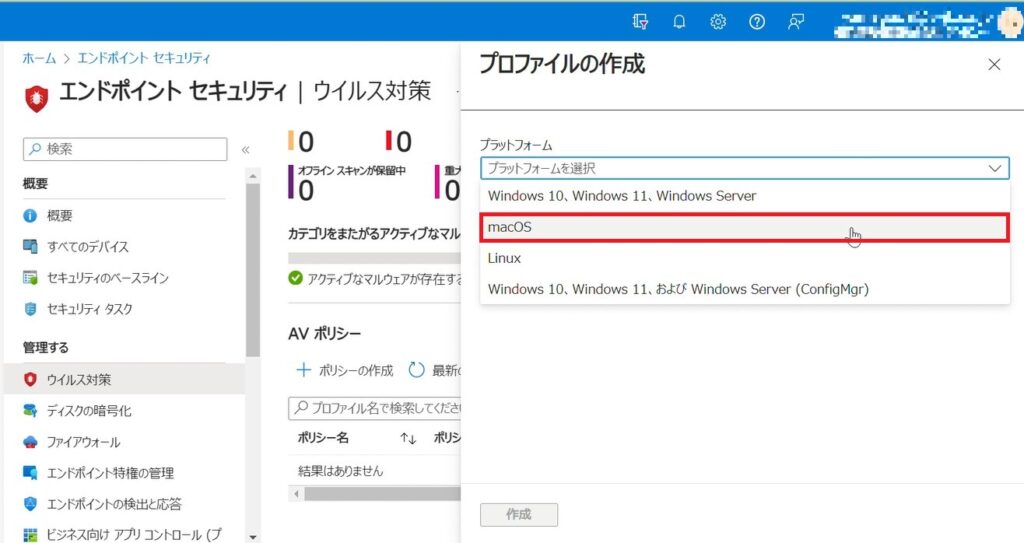
6.プロファイルを選択してください、の中から「Microsoft Defender Antivirus」を選びます。
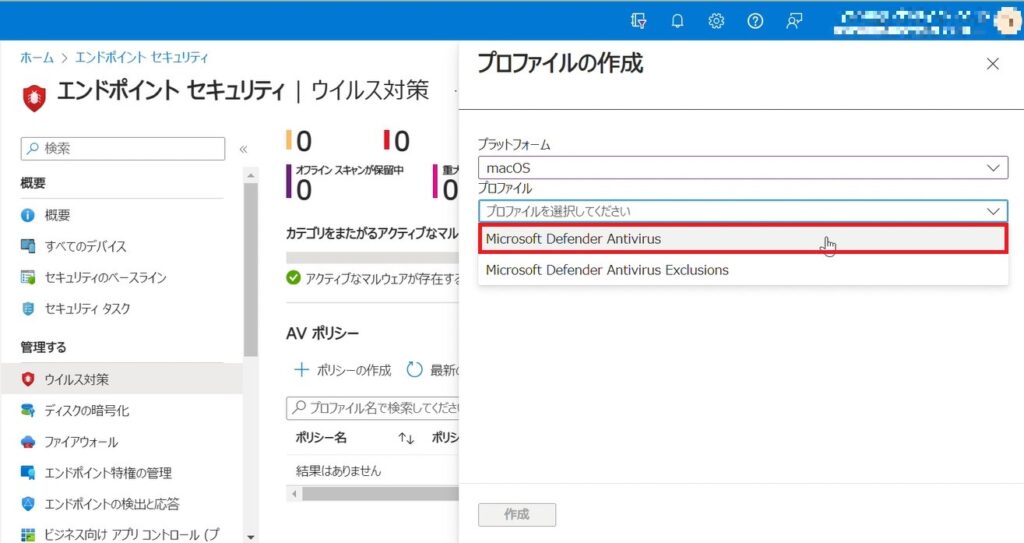
7.「作成」をクリックします。
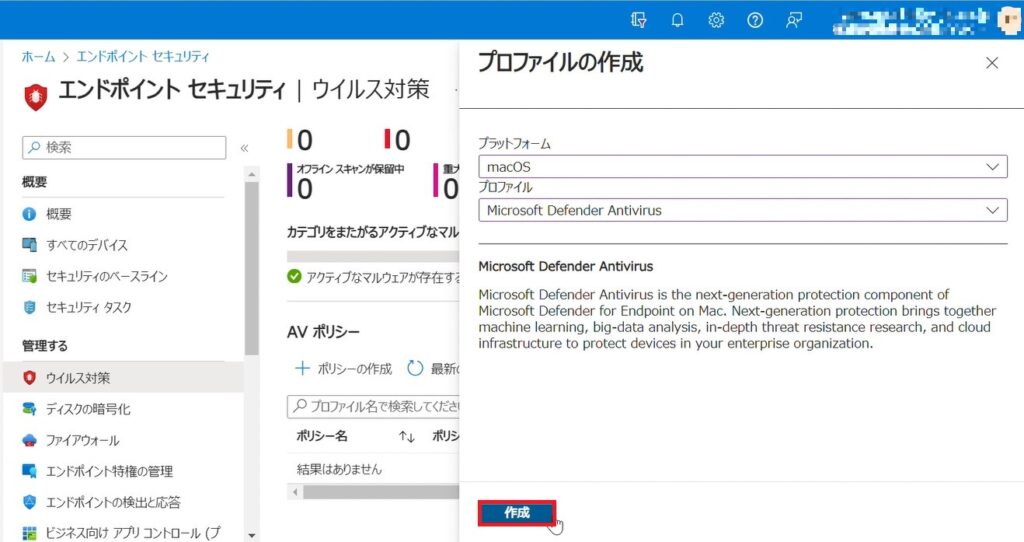
8.任意の名前を入力し、「次へ」をクリックします。
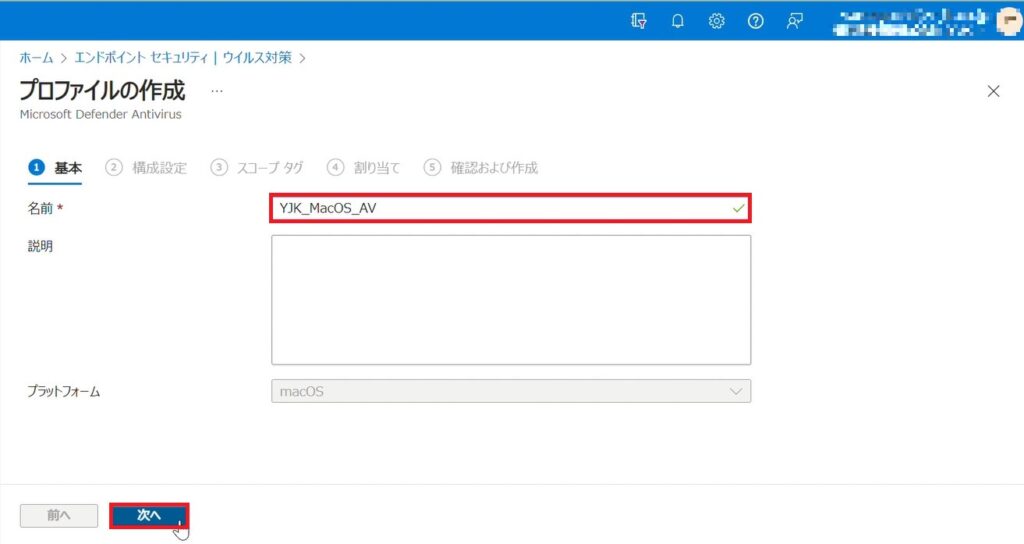
9.クラウドによる保護を有効または無効にする、の設定を「有効」にします。
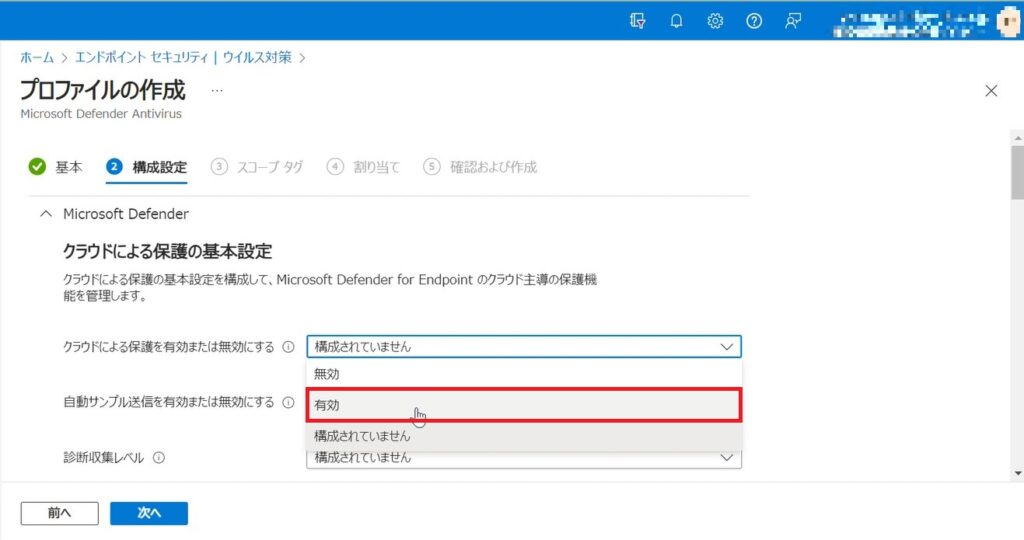
10.自動サンプル送信を有効または無効にする、の設定を「有効」にします。
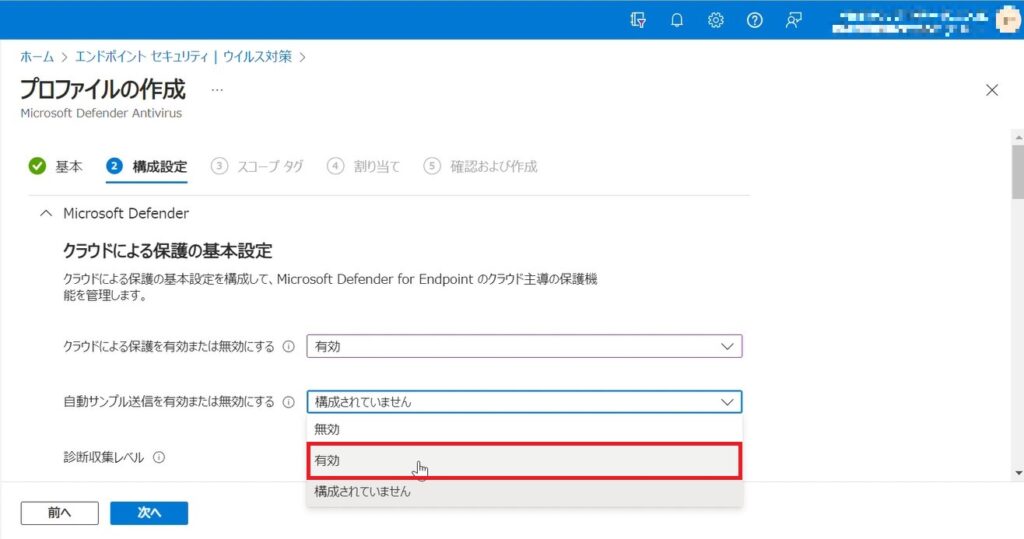
11.診断収集レベルの値を「必須」に設定し、セキュリティ インテリジェンスの自動更新を「有効」にします。
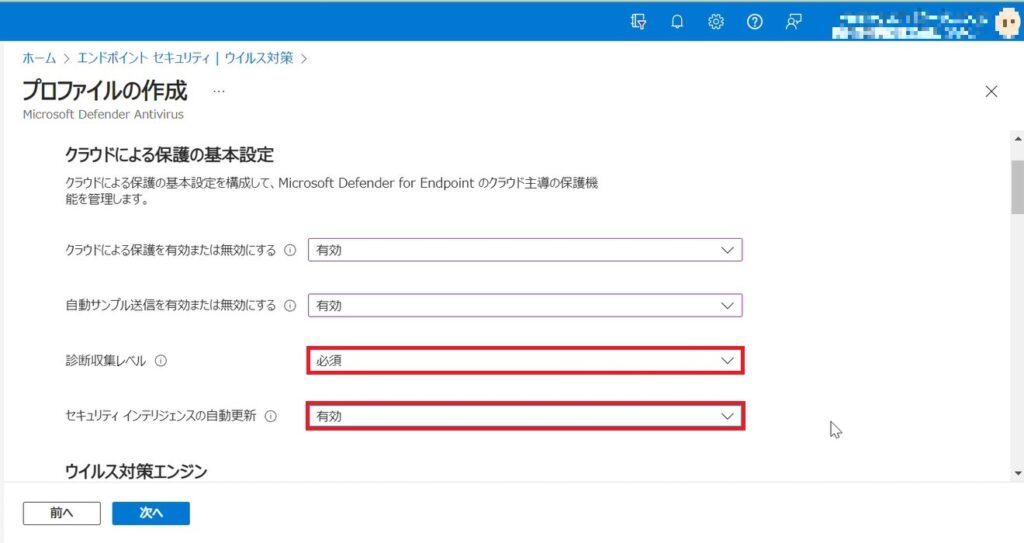
12.リアルタイム保護を有効にする、の設定を「有効」にします。
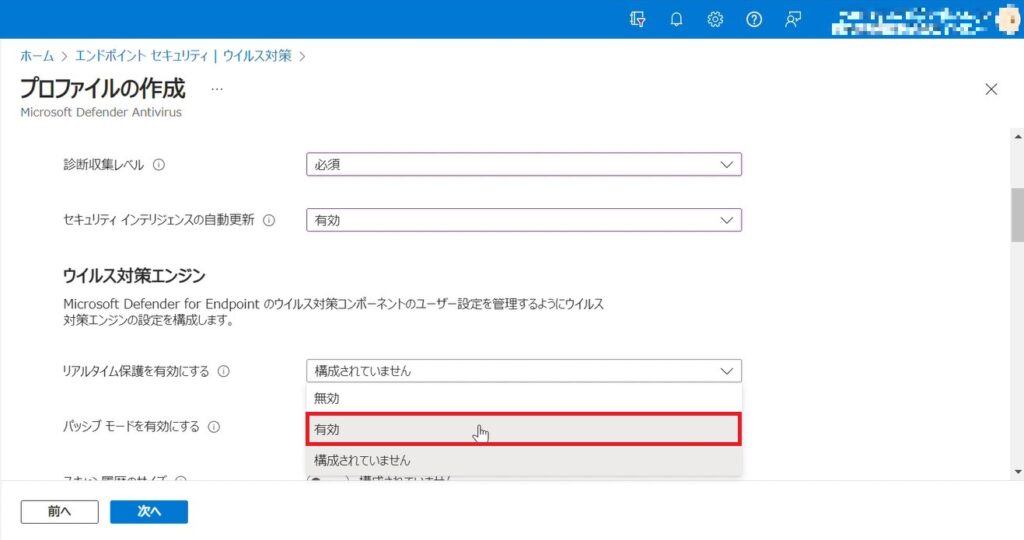
13.スキャンの除外のトグルボタンを「構成されていません」に変更し、「次へ」をクリックします。
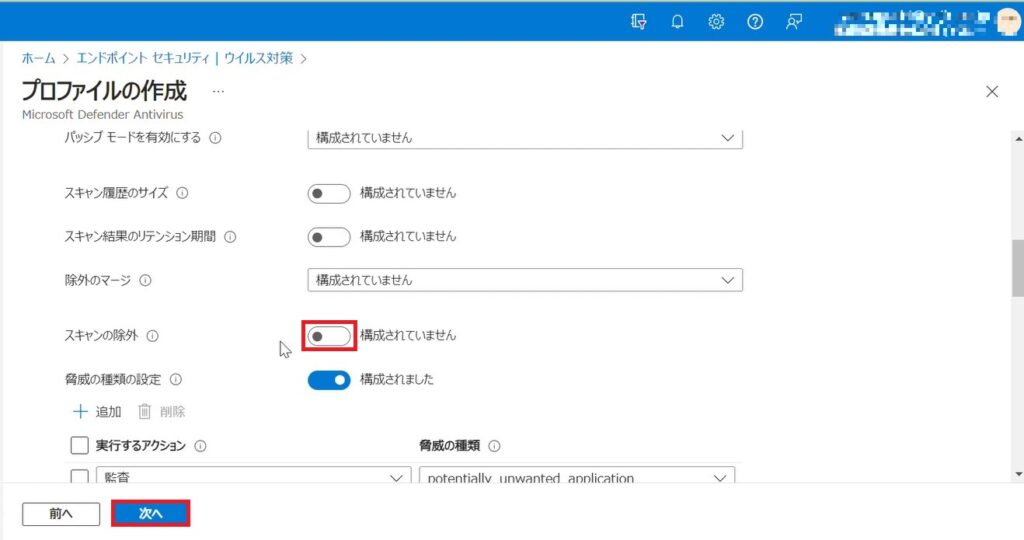
14.「次へ」をクリックします。
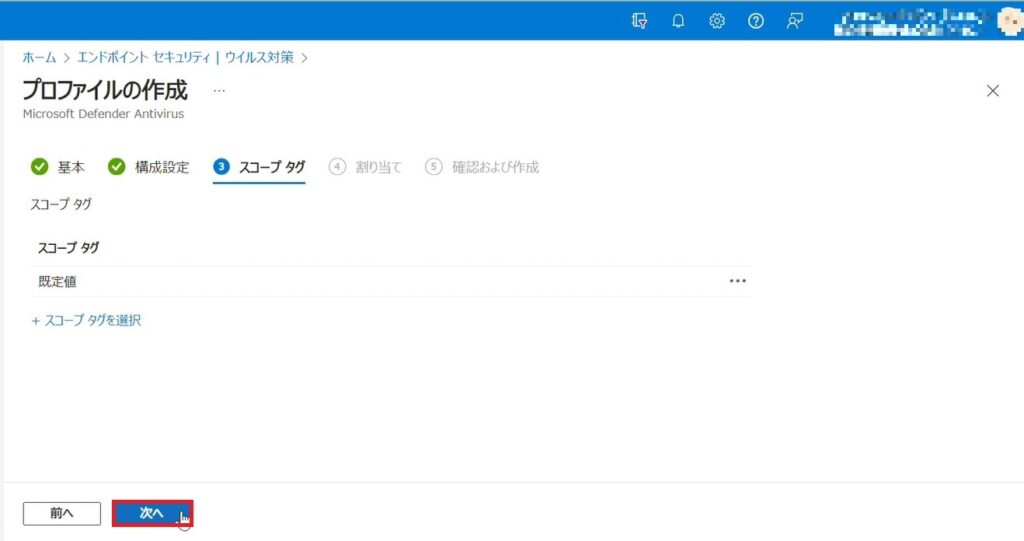
15.「グループの追加」をクリックします。
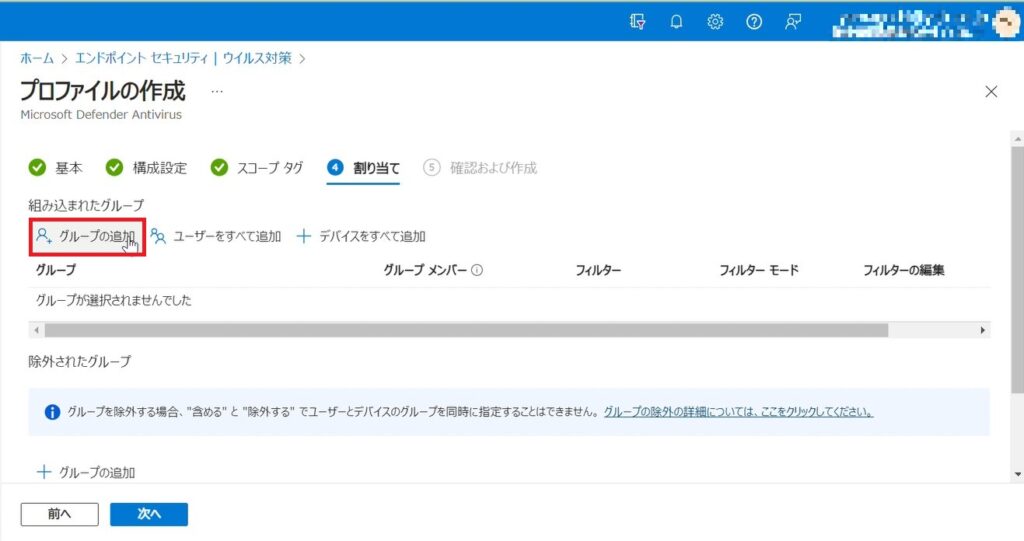
16.検索バーに「mac」と入力し、グループを選択します。

17.「選択」をクリックします。
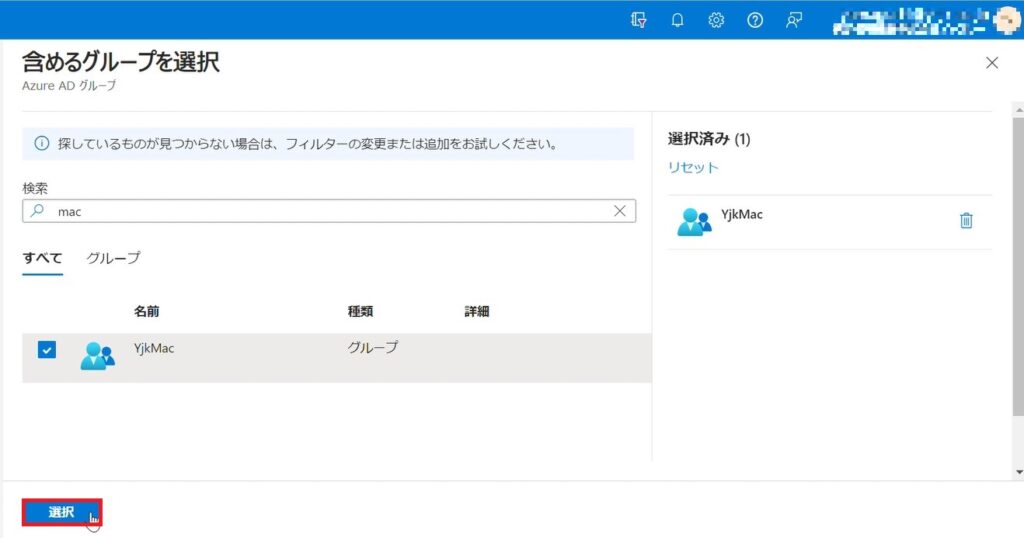
18.「次へ」をクリックします。
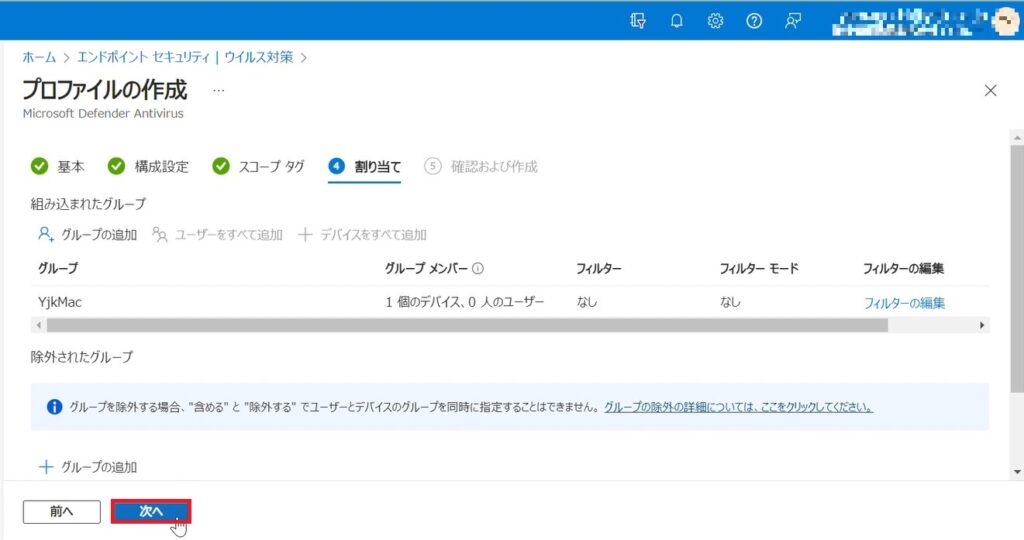
19.「作成」をクリックします。
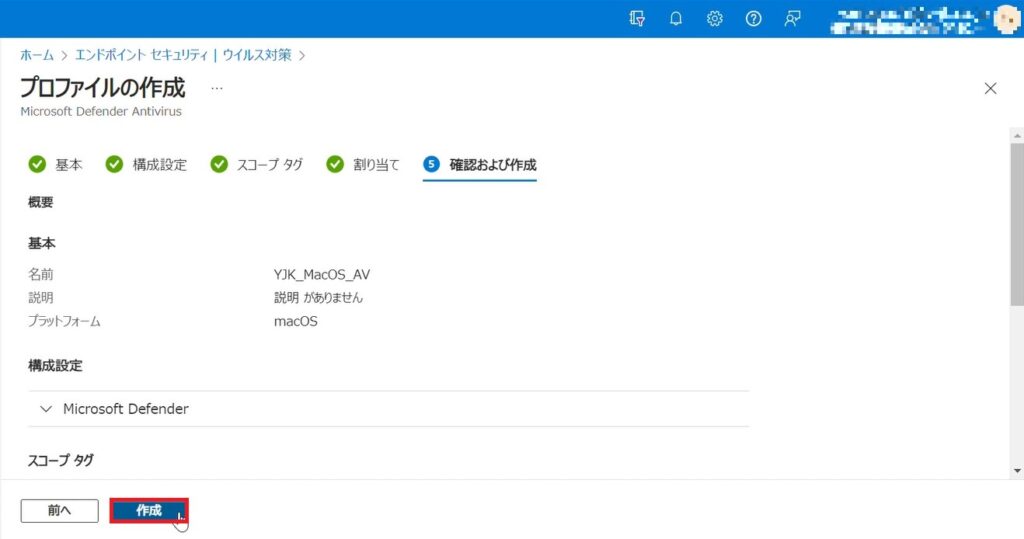
20.ポリシーが作成されました。